
Samsung Galaxy Note 9 — это последнее флагманское устройство Note корейской компании, которое заполнено до краев первоклассными внутренними компонентами и функциями. Ознакомьтесь с некоторыми из лучших советов и приемов для Note 9 в этой статье.
Будучи устройством Samsung, Galaxy Note 9 имеет практически все функции, о которых вы только можете подумать. Просто они скрыты в меню «Настройки», в котором довольно сложно ориентироваться, особенно если вы впервые используете устройство Note. Итак, ознакомьтесь с кратким обзором лучших советов и рекомендаций по Galaxy Note 9 ниже, чтобы вы знали о всех возможных функциях устройства.
Лучшие Samsung Galaxy Note 9 Советы и хитрости
1. Всегда доступна кнопка «Домой»
Galaxy Note 9 использует экранную панель навигации, которая автоматически скрывается во время игры в определенные игры и приложения. Отсутствие физической кнопки «домой» также означает, что невозможно вывести Note 9 из спящего режима нажатием кнопки.
Однако область, где отображается экранная домашняя кнопка на Note 9, имеет функцию 3D Touch-like. Это означает, что конкретная область может различать легкое и глубокое нажатие. Какую пользу вы спрашиваете? Он действует как кнопка виртуального дома, даже если панель навигации не отображается.
Вы можете нажать кнопку «Домой», чтобы разбудить Galaxy Note 9, когда устройство находится в спящем режиме. Или, находясь в играх, вы можете нажать эту область, чтобы вернуться на домашний экран. Это одна из немногих вещей, с помощью которых Samsung впервые применил UI / UX.
2. Dolby Atmos
Galaxy Note 9 поставляется с поддержкой Dolby Atmos, хотя по некоторым причинам эта функция по умолчанию отключена.
Если вы потребляете много контента через Note 9, вам понравится улучшение звука, которое приносит Dolby Atmos. Просто убедитесь, что включить его из Настройки → Звуки и вибрация → Качество звука и эффекты. Просто включите здесь переключение Dolby Atmos. Вы можете оставить настройку Dolby Atmos на Auto, хотя, если вы в основном смотрите фильмы, вы можете переключиться в режим Movie.
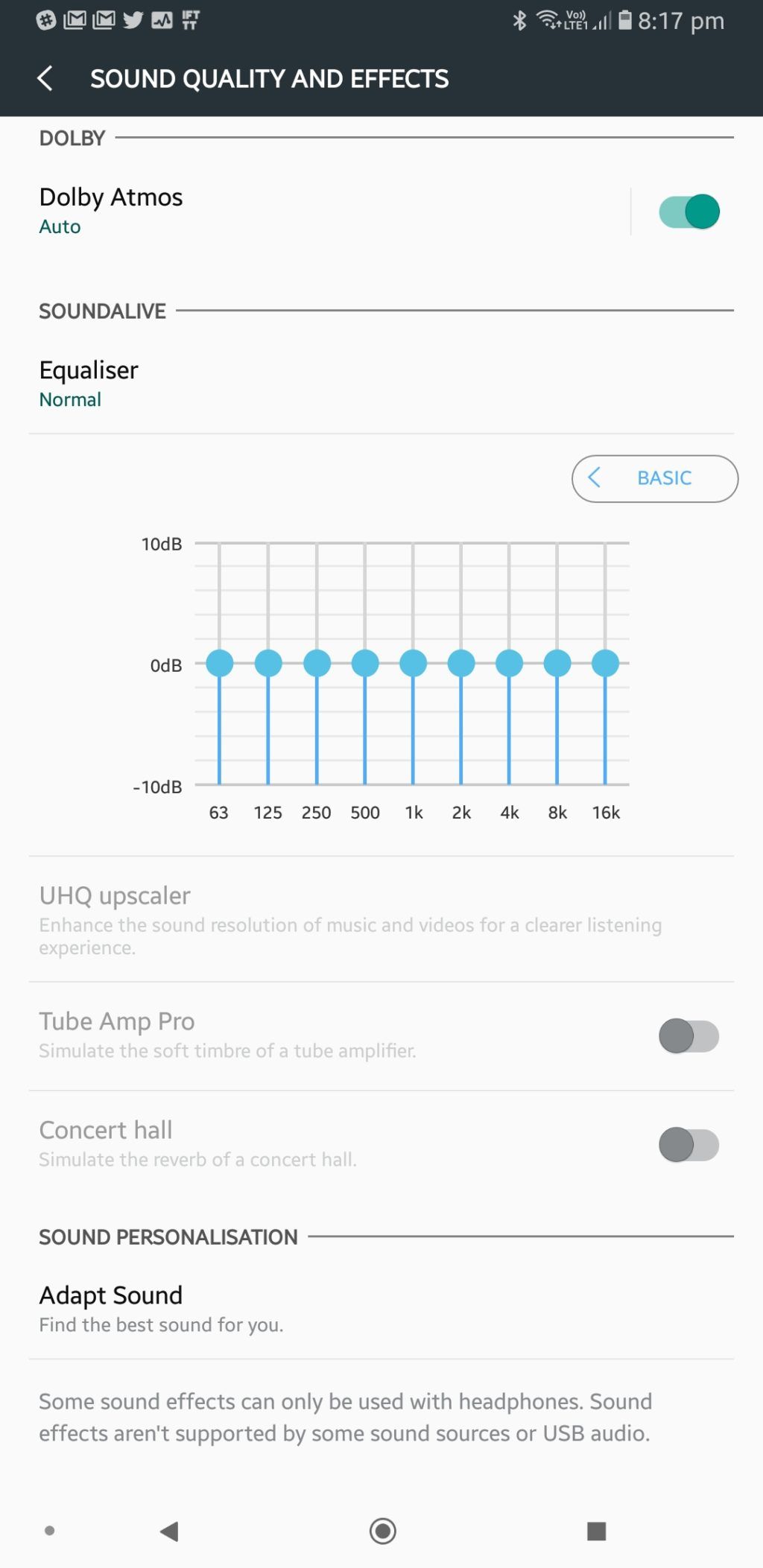
3. Измените шаблон вибрации
Вы можете изменить шаблон вибрации входящих вызовов в Note 9, чтобы отличать уведомления о входящих вызовах от других уведомлений, когда телефон находится в вашем кармане.
Чтобы изменить шаблон вибрации на Note 9, перейдите к Настройки → Звук и вибрация → Шаблон вибрации.
Вы также можете настроить интенсивность вибрации с помощью параметра «Интенсивность вибрации» в меню «Звук и вибрация».
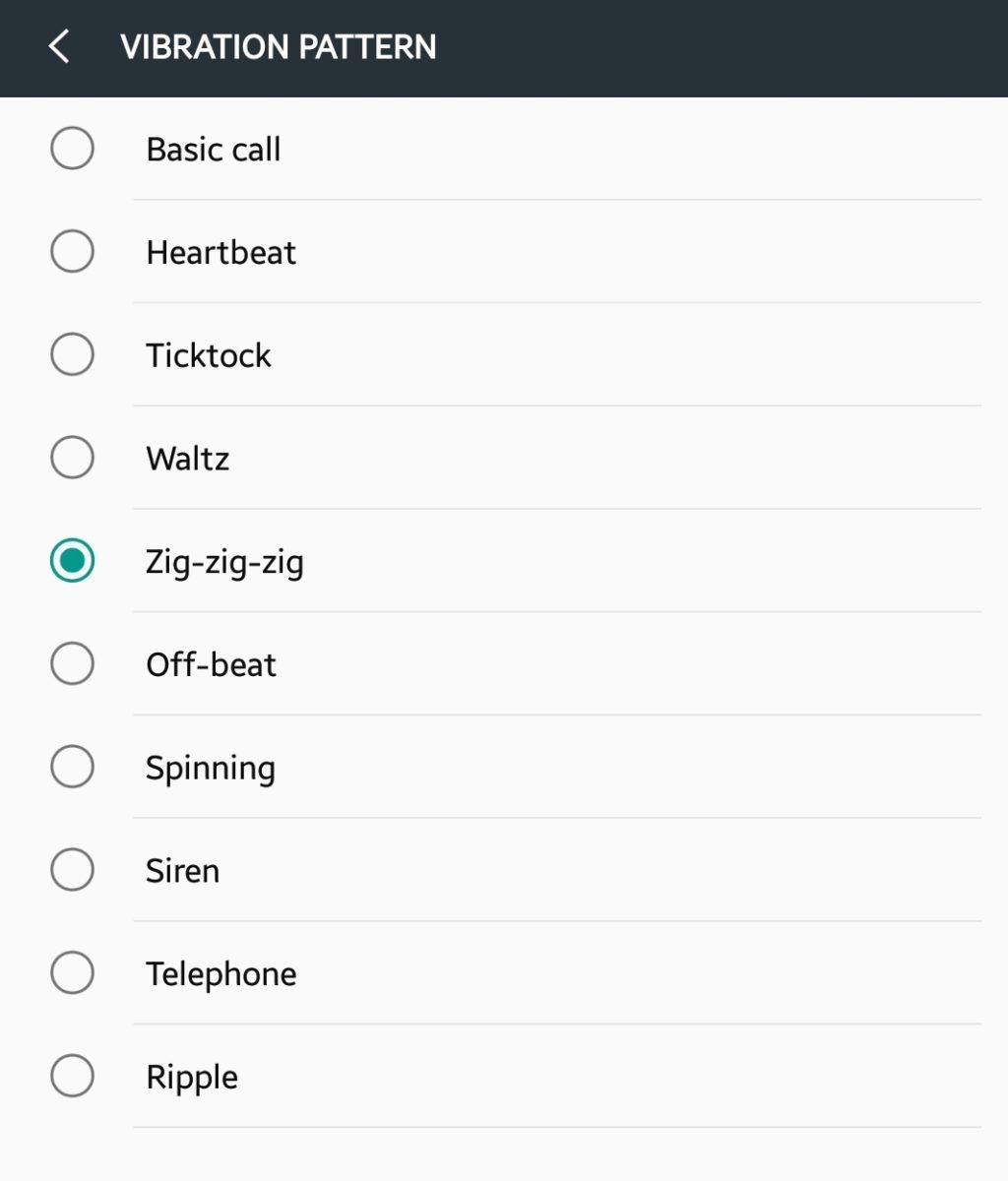
4. Хороший замок
Если есть одно приложение, которое вы должны установить на Galaxy Note 9, это должен быть Good Lock. Приложение доступно в магазине Samsung Galaxy App Store и открывает целый мир вариантов настройки.
Он позволяет настроить экран блокировки, оттенок уведомлений и даже интерфейс последних приложений. Вы даже можете использовать его, чтобы изменить внешний вид Always On Display. Я на самом деле удивлен тем, сколько настроек Samsung предлагает через приложение Good Lock.
5. Проведите пальцем вниз для панели уведомлений
Перемещенный сканер отпечатков пальцев на Note 9 легче достать, поэтому имеет смысл включить жест смахивания вниз на устройстве. Жест впервые дебютировал на оригинальном Pixel и с тех пор нашел свое применение на большинстве флагманских устройств Android.
На Note 9 можно включить жест смахивания вниз, чтобы получить доступ к тени уведомления из Настройки → Расширенные функции → Жесты датчика пальца. С включенной функцией вы можете провести пальцем вниз, чтобы получить доступ к тени уведомлений, а другой проведет вас к панели быстрых настроек. Вы можете даже провести пальцем вверх по сенсору отпечатков пальцев, чтобы закрыть панель уведомлений.
6. Умный Захват
Хотите быстро сделать скриншот на Galaxy Note 9? Вы всегда можете использовать комбинацию громкости вниз + кнопка питания. Но есть и другой, гораздо более простой способ: простое пролистывание экрана по ладони. Сначала вам нужно включить Smart Capture Настройки → Расширенные функции → Проведите пальцем до захвата.
7. Video Enhancer
С большим красивым 6,4-дюймовым дисплеем QHD + AMOLED и стереодинамиками Galaxy Note 9, возможно, является лучшим смартфоном для потребления контента в дороге. Это также одно из немногих устройств на рынке, которое поддерживает воспроизведение мобильного HDR-видео от потоковых сервисов, таких как Netflix, Prime Video и YouTube. Фактически, Google даже выдвигает на первый план Galaxy Note 9 как устройство Signature на YouTube, которое показывает, насколько хорош просмотр видео на устройстве.
Чтобы в полной мере насладиться красивым дисплеем Note 9 при просмотре видео, обязательно включите функцию Video Enhancer из Настройки → Дисплей. Эта функция автоматически повышает яркость, контрастность и другие аспекты дисплея для оптимального просмотра.
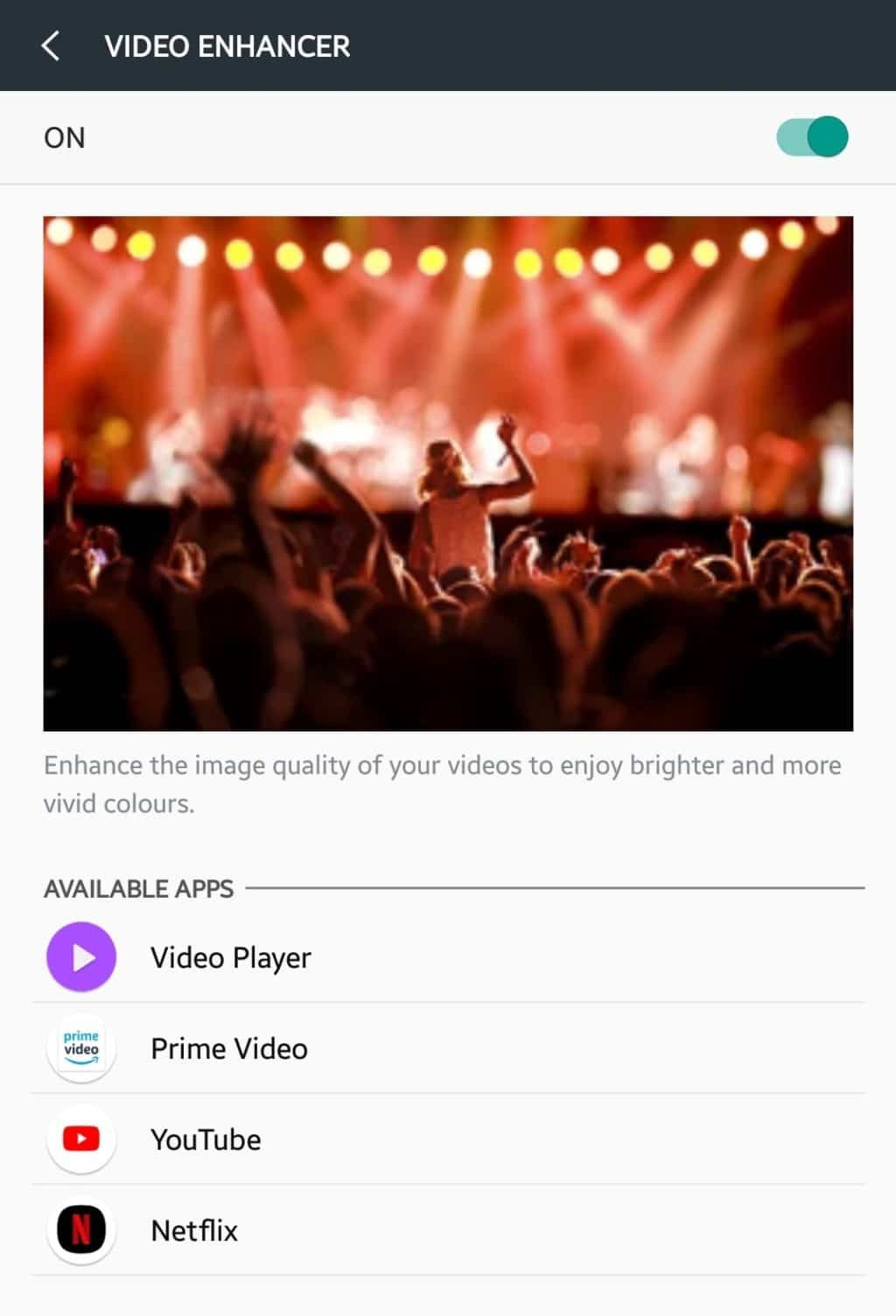
8. Быстро скрыть панель навигации
Вы можете быстро скрыть панель навигации в Galaxy Note 9, дважды нажав на точку, которую вы видите, расположенную в крайнем левом углу в нижней части дисплея. Чтобы вернуть панель навигации вверх, проведите вверх от нижнего подбородка устройства. Снова дважды нажмите на точку, чтобы навигационная панель не скрывалась автоматически.
9. Увеличьте сенсорную чувствительность
Если вы применили защитную пленку на экране вашего Galaxy Note 9 или живете в регионе, где вам приходится пользоваться перчатками, убедитесь, что для дисплея включена более высокая чувствительность к прикосновениям. Включить его из Настройки → Расширенные функции → Чувствительность к касанию.
10. Отключить эффект блокировки экрана
Хотя функция разблокировки лица и радужной оболочки Galaxy Note 9 работает хорошо, ни одна из них не является такой же быстрой, как разблокировка лица на OnePlus 6 или Poco F1. Вы можете сделать весь процесс немного быстрее, хотя, отключив эффект перехода экрана блокировки, то есть анимацию, которая появляется, когда ваша Note 9 узнает вас, и затем она постепенно исчезает с экрана блокировки, чтобы открыть ваш домашний экран.
Это можно сделать из Настройки → Биометрия и безопасность → Эффект перехода экрана. Не ожидайте, что это изменит мир, хотя, в лучшем случае, речь идет о нескольких миллисекундах.
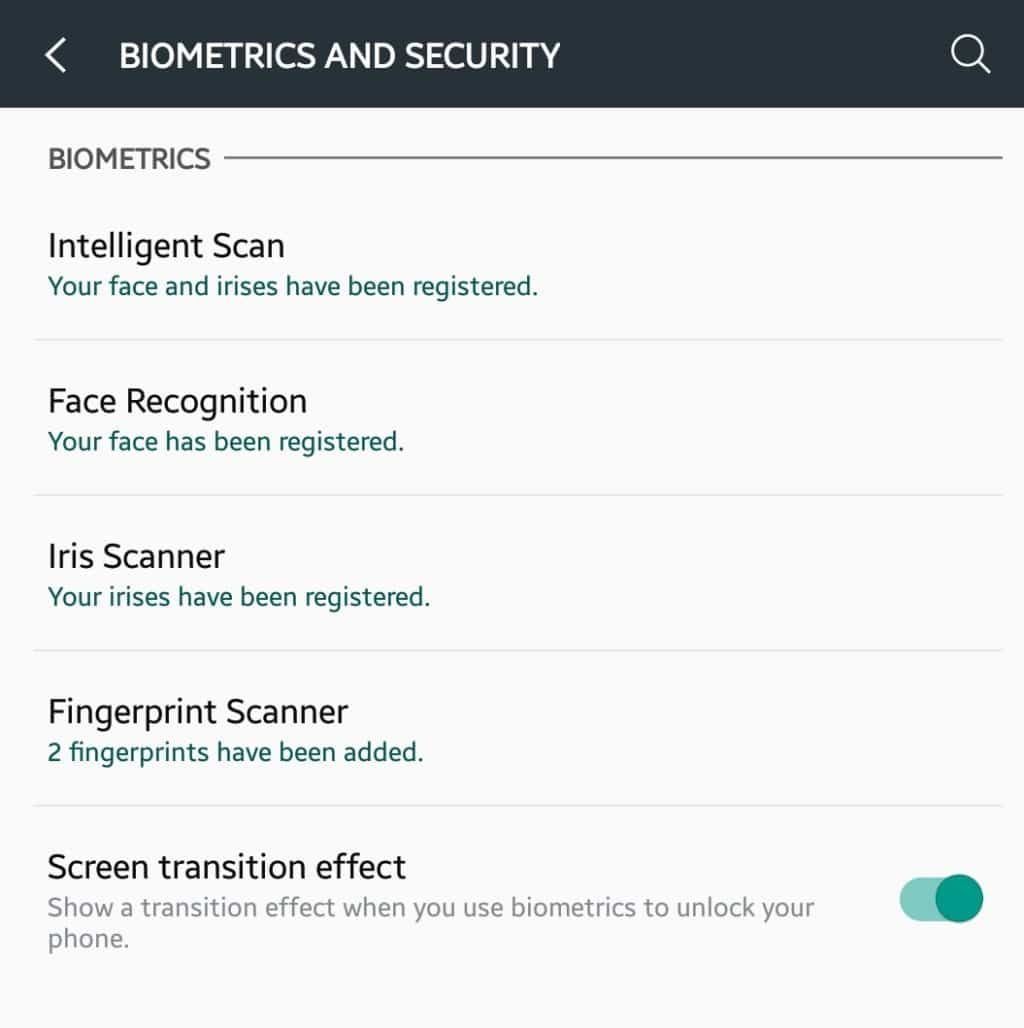
11. Переключитесь на разрешение WQHD +
По какой-то причине, несмотря на поставку с разрешением QHD +, Samsung поставляет Galaxy Note 9 с разрешением экрана по умолчанию FHD +. Если вы хотите в полной мере насладиться дисплеем Note 9, перейдите в «Настройки» → «Дисплей» и переключите «Разрешение экрана» на WQHD +. Это окажет небольшое влияние на срок службы батареи, но мы говорим о 10-15 минутах в лучшем случае.
12. Быстрая зарядка, быстрая зарядка и поддержка USB-PD
Если вы ознакомитесь с официальной спецификацией Galaxy Note 9, вы увидите, что Samsung упоминает только поддержку Adaptive Fast Charging, которая предлагает быструю скорость зарядки, аналогичную Quick Charge 2.0. Поддержка адаптивной быстрой зарядки не означает, что вам придется заряжать Note 9 с помощью его официального зарядного устройства, чтобы получить максимально возможную скорость зарядки. Фактически, Note 9 является одним из немногих устройств на рынке, которые поддерживают Quick Charge 2.0 и USB-Power Delivery.
Это означает, что независимо от того, какое быстрое зарядное устройство вы используете, ваша Galaxy Note 9 будет заряжаться с максимальной скоростью. Обратите внимание, что скорость зарядки ограничена 15 Вт, независимо от того, какое зарядное устройство вы используете.
13. Постоянная быстрая зарядка
Вот еще один совет по зарядке для Note 9. В отличие от предыдущих флагманских устройств от Samsung, Galaxy Note 9 заряжается с постоянной мощностью 15 Вт, независимо от того, используете ли вы устройство или нет.
На устройствах Galaxy S9, Note 8 и предыдущих флагманских устройствах Galaxy скорость зарядки устройства значительно замедлялась бы, если бы дисплей был включен или один из них начал использовать устройство. Благодаря более мощному охлаждению, Note 9 способен лучше рассеивать тепло, что позволяет ему заряжаться с постоянной мощностью 15 Вт.
14. Интеллектуальное сканирование
Galaxy Note 9 поставляется с сканером радужной оболочки и разблокировкой лица. Обе биометрики имеют свои плюсы и минусы, но с помощью интеллектуального сканирования вы можете объединить лучшее из обоих миров. Как следует из названия, интеллектуальное сканирование требует, чтобы вы сканировали как лицо, так и радужную оболочку с помощью Note 9. Затем, в зависимости от условий окружающего освещения, устройство будет использовать либо разблокировку по лицу, либо разблокировку по диафрагме для обеспечения наилучшего опыта разблокировки.
Это обеспечивает наилучшее взаимодействие с пользователем, поскольку функция разблокировки лица может не работать должным образом в сценариях слабого освещения, где сканер радужной оболочки глаза превосходит другие, в то время как сканер радужной оболочки может работать неправильно под прямыми солнечными лучами.
15. Изменить ярлыки блокировки экрана
По умолчанию экран блокировки в Galaxy Note 9 обеспечивает быстрый доступ к приложению «Телефон и камера». Однако, если вы хотите, вы можете изменить этот ярлык на любые другие приложения, которые вам нравятся. Просто отправляйтесь в Настройки → Экран блокировки → Ярлыки приложений и выберите приложения, которые вам нравятся.
16. Быстро запустите камеру
Samsung взял реплику из книги Google и добавил удобный ярлык для быстрого доступа к приложению камеры на Galaxy Note 9 — простое двойное нажатие кнопки питания. Этот ярлык работает из любой точки ОС и даже когда устройство находится в спящем режиме, обеспечивая быстрый доступ к превосходной камере Note 9.

Тем не менее, обратите внимание, что этот ярлык не доступен в индийском устройстве Galaxy Note 9 из-за некоторых проблем регулирования. В индийском варианте Note 9 можно запустить приложение камеры Always On Display, нажав кнопку «Домой».
17. Бесплатное хранилище OneDrive
Если вы используете OneDrive для всех ваших требований к облачному хранилищу, вы будете рады узнать, что Samsung поставляет бесплатно 100 ГБ хранилища OneDrive для владельцев Galaxy Note 9. Просто войдите в приложение OneDrive, которое уже предустановлено в Note 9, под своей учетной записью Microsoft, чтобы получить дополнительное место.
18. Свободная кожа галактики в Fortnite
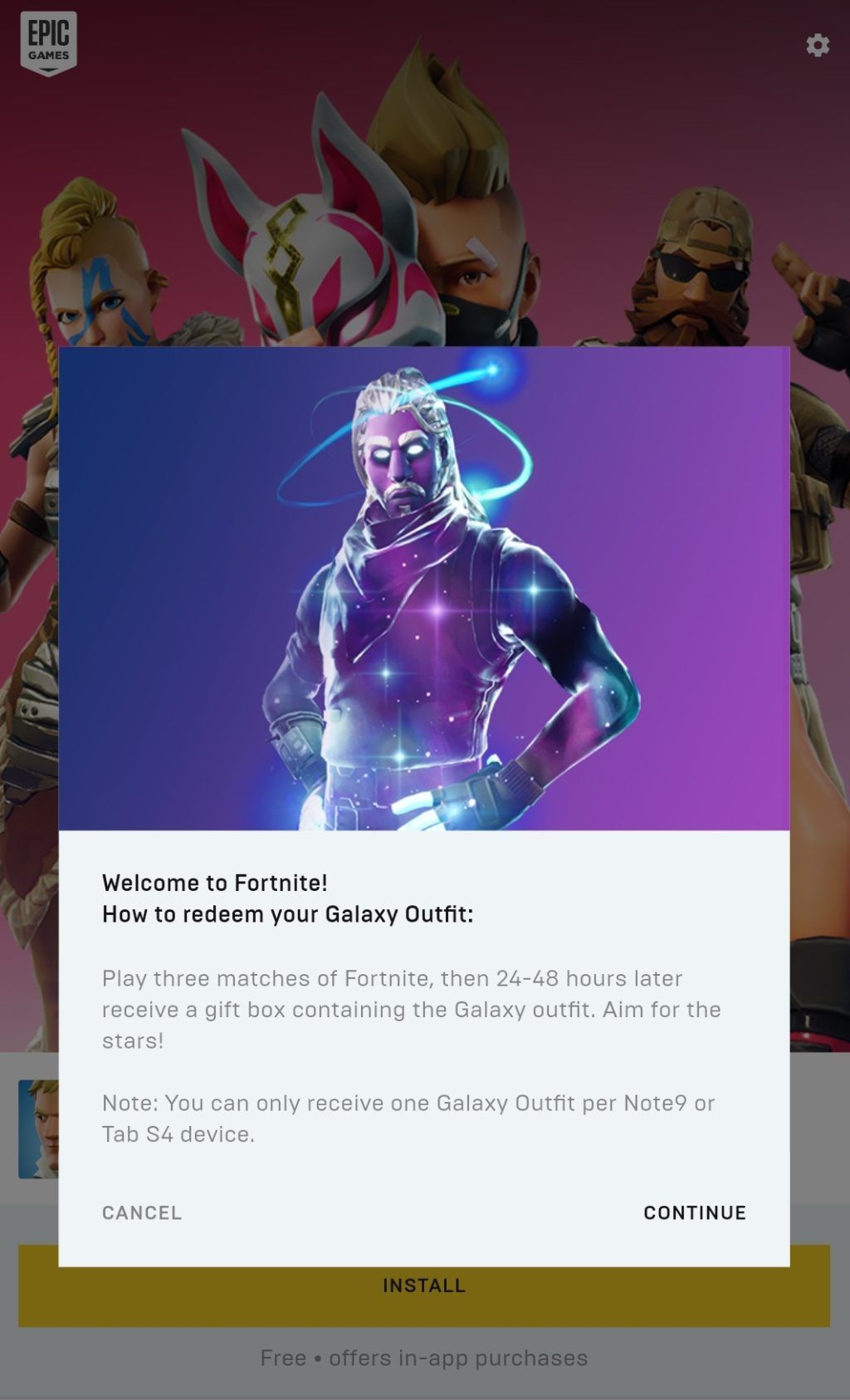
Если вы большой игрок в Fortnite, вы будете рады узнать, что Epic Games предоставляет бесплатный скин Galaxy в игре всем пользователям Galaxy Note 9. Скин совершенно бесплатен для скачивания и доступен для всех владельцев Galaxy Note 9, независимо от того, взяли ли они с собой устройство для предварительного заказа Fortnite или нет.
Вы можете выполнить действия, описанные в этом руководстве, чтобы получить бесплатный скин Galaxy в Fortnite для Android.
19. Dual Audio
Galaxy Note 9 — одно из немногих устройств Android, способных передавать звук по Bluetooth на два устройства одновременно. Это может показаться не таким уж большим делом, но может пригодиться во многих сценариях. Если вы хотите использовать функцию Dual Audio в Galaxy Note 9, перейдите в «Настройки» → «Подключения» → «Bluetooth» → «Дополнительно» и включите функцию Dual Audio оттуда.
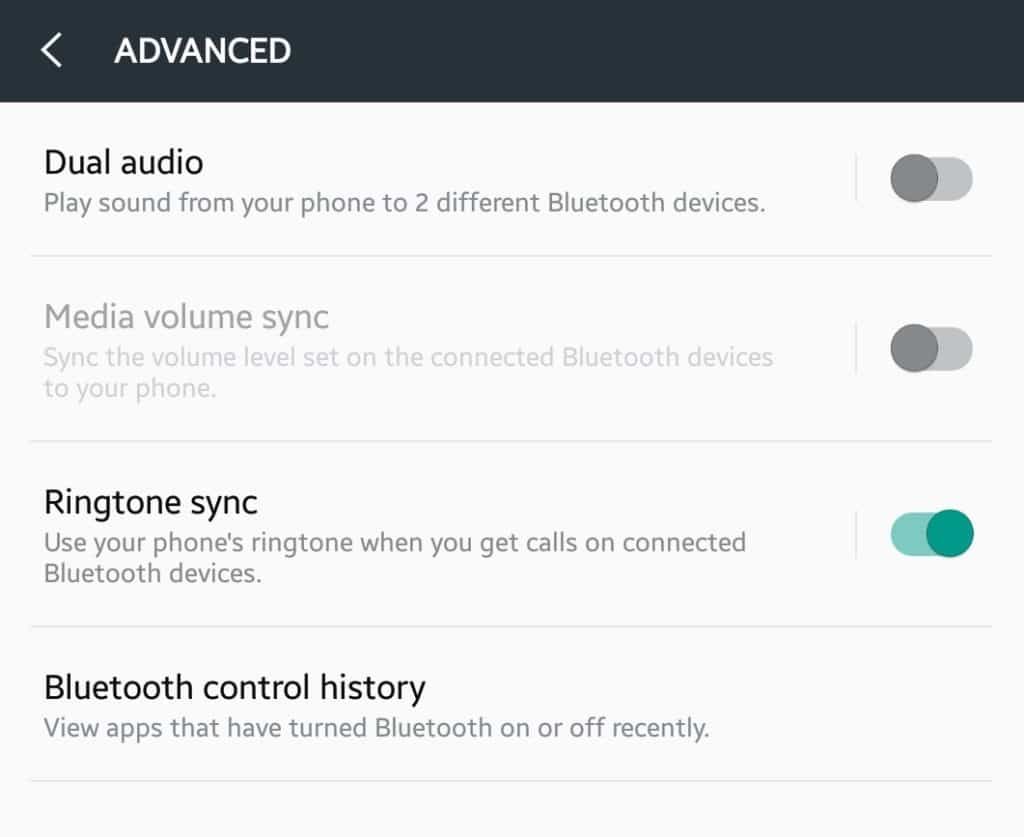
20. Отключить кнопку Биксби … вроде
Samsung не позволяет пользователям полностью отключить кнопку Bixby на Galaxy Note 9. Но с недавним обновлением Bixby, это действительно затрудняет запуск Bixby. Вместо одного нажатия пользователи имеют возможность активировать Биксби, дважды нажав кнопку. Это автоматически снижает вероятность случайного запуска Биксби на их Galaxy Note 9 на 50%.
Обязательно обновите Bixby, а затем перейдите к настройкам Bixby Home, чтобы включить эту опцию.
Какие ваши любимые советы и рекомендации для Samsung Galaxy Note 9? Оставьте комментарий и дайте нам знать!




